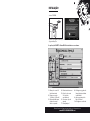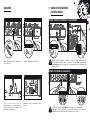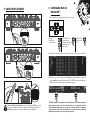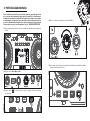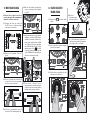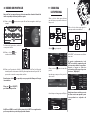INTRODUÇÃO À DJCONSOLE RMX2 E AO DJUCED™

INSTALAÇÃO
• Execute o programa de instalação.
• Siga as instruções.
• Insira o CD-ROM.
As aplicações DJUCED™ e VirtualDJ LE são instaladas no seu sistema.
1- Balanço dos canais 1-2
(saída da mistura)
2- Volume nos canais
1-2 (Main) e 1-2 (Booth)
3- Bloquear/desbloquear
volume dos canais
direito e esquerdo
4- Desativar/reativar som
5- Controlo dos canais
3-4 (saída dos
auscultadores)
6- Selecionar o tipo de
entrada
7- Painel principal
8- Congurar as jog wheels
(ativar/desativar e denir
sensibilidade)
9- Ajustar a atenuação da
função Talkover
10- Congurar o crossfader
Mais informações (fórum, tutoriais, vídeos, etc.) disponíveis em
www.HERCULESDJMIXROOM.com
PT
7
1
52
3
4
6
8
9
10

LIGAÇÕES 1 -
LIGAR AUSCULTADORES
E ALTIFALANTES
Passe o cabo USB e o cabo do
transformador de corrente através do
gancho para evitar que a ligação seja
terminada acidentalmente.
Ligue a DJConsole Rmx2 ao computador
com o cabo USB.
Finalmente, ajuste o interruptor On/O
para On.
Ligue o transformador de corrente.
Quando ligar auscultadores, certique-se de que o volume é adequado para
ouvir com auscultadores: inicie a reprodução da faixa antes de colocar os
auscultadores e baixe o volume se o som proveniente dos auscultadores for
demasiado alto.
O botão do volume principal Main apenas controla o nível da saída XLR.
Pode ligar 2 cabos 2 XLR a RCA, ou 2 cabos XLR a tomadas de 6,35 mm, com
altifalantes dotados de entradas RCA ou tomadas de 6,35 mm.
1
43
2
PAINEL FRONTAL/SUPERIOR: AUSCULTADORES
PAINEL POSTERIOR: ALTIFALANTES
PT

2 -
LIGAR FONTES DE ÁUDIO
Leitores de CD ou pratos de vinil: regule o interruptor para Phono se o prato
de vinil possui um o de terra. Ajuste o nível de entrada do painel de controlo.
Microfone: pode ligar um microfone equilibrado ou não equilibrado.
3 - CARREGAR A MÚSICA
NO DJUCED™
Utilize os seguintes botões para navegar nas pastas e cheiros.
3.1 Navegue até à localização onde os cheiros de música estão guardados no computador.
3.2 Depois de selecionar uma faixa, prima Load A para carregar uma faixa no deck A, ou
prima Load B para carregar a faixa no deck B. O DJUCED™ analisa automaticamente as
BPM (número de batidas por minuto) da faixa que carregou.
O DJUCED™ permite-lhe reproduzir os formatos de cheiros de áudio mais populares
(mp3, wav, wma, aif, etc.) se o codec estiver instalado no seu computador. Instale o
iTunes, Windows Media Player, etc. se ainda não estiver instalado no computador.
Se um formato de cheiro não for devidamente reconhecido no iTunes, o Windows
Media Player atualizará a versão do software em questão.
Navegar na
lista de pastas
ou nos cheiros:
No DJUCED™: vá até
ao explorador de
pastas/Expandir/fechar a
estrutura em árvore
de uma pasta:
Aceder à lista de
cheiros numa
pasta:
PT

4 -
PRÉ-VISUALIZAR UMA FAIXA
A pré-visualização permite-lhe preparar a faixa seguinte a reproduzir (após a faixa
que se encontra nesse momento em reprodução para o público). Pode utilizar a pré-
visualização para alinhar as batidas da faixa seguinte a reproduzir, ou interromper
a faixa num ponto especíco para que a reprodução comece exatamente desde essa
posição. Pode também inserir um ponto Cue, que lhe permite iniciar a reprodução da
faixa a partir desse ponto (consulte também a secção 8 – INSERIR UM PONTO CUE).
4.1 Está a reproduzir uma faixa no deck A e pretende pré-visualizar a faixa seguinte no
deck B.
4.2 Regule o botão Cue to Mix para Cue.
4.4 Ajuste o volume nos auscultadores com o botão Vol -/+ .
4.5 Inicie a reprodução da faixa a pré-visualizar no deck B. Prepare a faixa (alinhe as batidas
da faixa, insira um ponto Cue, etc.).
4.3 Prima o botão no deck B (o deck no qual é carregado a faixa que pretende
pré-visualizar).
PT

5 -
MISTURAR FAIXAS
6 -
FAZER SCRATCH
NUMA FAIXA
Misturar faixas significa encadear
canções, uma após outra, sem quaisquer
intervalos ou silêncios entre elas.
5.5 Antes do m da faixa em reprodução,
comece a reproduzir a faixa carregada
no deck B.
6.1 Prima o botão para ativar o modo
Scratch.
6.2 Inicie a reprodução da faixa carregada
no deck A, por exemplo.
6.5 ... e rode lentamente a jog wheel para a
direita e para esquerda sucessivamente,
por exemplo sobre 1 ou 2 batidas.
6.3 Coloque a mão na jog wheel do deck A,
conforme mostra a ilustração .
6.4 Pressione
ligeiramente para
baixo na jog wheel...
5.7
Para efetuar a transição, mova
progressivamente o crossfader na direção
do deck no qual está a ser reproduzida a
nova faixa (neste caso, para a direita).
5.6 Para garantir uma transição com o mesmo
andamento, sincronize as BPM (número
de batidas por minuto) da faixa que se
prepara para reproduzir. Ajuste as BPM
com o fader de pitch para coincidirem
com as BPM da faixa no deck A (1). Pode
também premir o botão no deck B
(2) para sincronizar as BPM da faixa com
o valor de BPM da faixa cuja reprodução
está prestes a terminar (no deck A).
5.1 Carregou uma faixa em cada deck
(A e B). Posicione os faders de volume
conforme se mostra abaixo.
5.2 Comece por reproduzir a faixa no
deck A.
5.3 Ajuste o crossfader para o lado do deck
no qual a faixa está a ser reproduzida
(neste caso, para a esquerda).
5.4 Selecione a pré-visualização no deck
B (consulte 4. Pré-visualizar uma faixa).
A
B
A B
1
2
PT

7 -
EFEITOS, CICLOS E AMOSTRAS
Um efeito é um ltro (ou uma combinação de ltros) que modica o som: eco,
reverberação, etc. Um ciclo consiste num excerto de uma faixa cujo início e m são
denidos por si e que é reproduzido repetidamente. Uma amostra é um som breve
que pode ser reproduzido sozinho ou em conjunto com outras amostras, quer sobre
a música, quer em vez da música, sendo possível reproduzi-la como um ciclo ou
também uma única vez (a isto dá-se o nome de “jingle”).
7.1 Aplicar um efeito numa faixa que foi carregada e está a ser reproduzida.
A ordem dos efeitos corresponde aos números dos pads.
Pad 1 = Efeito 1, pad 2 = Efeito 2, pad 3 = Efeito 3, pad 4 = Efeito 4.
7.3 Criar e reproduzir um ciclo a partir de uma faixa que foi
carregada e está a ser reproduzida.
Prima o botão para acender o indicador
Eect.
Prima o botão para acender o indicador Loop.
Quando houver uma faixa em reprodução, prima o pad 1 para criar o início do ciclo
(ou “ponto de entrada do ciclo”), e em seguida o pad 2 no momento que escolher para
assinalar o m do ciclo (ou “ponto de saída do ciclo”).
Utilize as linhas verticais no DJUCED™ (1 linha = 1 batida), assim como a música em
reprodução, para o ajudar a determinar o melhor ponto para o m do ciclo. No modo
EZ (“fácil”), o ciclo é criado num número de batidas (em vez de ímpar).
O DJUCED™ reproduz um excerto da faixa como um ciclo. Prima o pad 2 para sair do ciclo
e retomar a reprodução normal.
Prima o pad 3 para dividir a duração do ciclo ao meio, ou o pad 4 para duplicar a duração
do ciclo.
7.2 Reproduzir uma amostra numa faixa que foi
carregada e está a ser reproduzida.
O número do pad corresponde a uma amostra
especíca.
Prima o botão para acender o indicador
Sample.
Prima um ou mais pads para acionar as
amostras. Se a amostra for reproduzida como
um ciclo, prima novamente o pad para parar
a reprodução da amostra. Se a amostra não
for reproduzida como um ciclo (ou seja, é
reproduzida uma vez, como um jingle), então
a duração da retroiluminação do pad
corresponde à duração da amostra: curta,
para um som como uma batida de tambor, ou
mais longa no caso de uma amostra de música
breve, por exemplo.
Prima um pad para aplicar um efeito, ou vários pads
para aplicar uma combinação de efeitos. O ou os efeitos
correspondentes são apresentados no DJUCED™.
÷
2
X2
PT

8 -
INSERIR UM PONTO CUE
9 -
CRIAR UMA
LISTA PESSOAL
Um ponto Cue é um marcador que pode inserir numa faixa de música. Permite-lhe
iniciar a reprodução da faixa a partir desse ponto.
8.1 Prima o botão para inserir um ponto Cue na faixa carregada no deck A, por
exemplo.
Pode inserir até 4 marcadores, conhecidos
como pontos Hot Cue.
8.2 Prima o botão para
acender o indicador Cue.
8.3 Prima o pad 1 para inserir o Hot Cue 1, o pad 2 para inserir o Hot Cue 2, etc. Depois de
terminar, quando estiver em modo Hot Cue, prima simplesmente um dos pads de 1 a 4
para aceder ao marcador correspondente na faixa.
Quando prime o botão , a reprodução começa a partir do último ponto Cue que
inseriu na faixa.
Clique em (no DJUCED™)
para eliminar um ponto Cue.
Na DJConsole RMX2: no modo Hot Cue, prima o botão SHIFT e em seguida um dos
pads correspondente ao ponto Cue que pretende eliminar.
Utilize os botões abaixo para selecionar
uma das faixas que pretende adicionar à
lista pessoal:
Utilize os botões abaixo para regressar à
pasta que contém as suas músicas:
No DJUCED™, selecione uma ou mais faixas
com o rato.
Ao premir continuamente a tecla
SHIFT no teclado do computador, pode
selecionar vários cheiros consecutivos.
Arraste e largue os ficheiros
selecionados na lista pessoal que criou
(neste caso, “My Playlist”).
Outra forma de ver as suas listas pessoais
do iTunes consiste em expandir a pasta
correspondente no explorador de
pastas.
O botão surge à esquerda.
Clique no botão para criar uma lista
pessoal.
Introduza um nome para a lista pessoal e
clique em OK.
A nova lista pessoal surge na pasta Playlists.
PT
-
 1
1
-
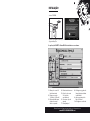 2
2
-
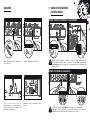 3
3
-
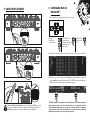 4
4
-
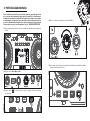 5
5
-
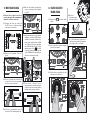 6
6
-
 7
7
-
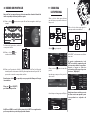 8
8
Artigos relacionados
-
Hercules DjControl MP3 LE Manual do proprietário
-
Hercules DJControl AIR+ Manual do proprietário
-
Hercules DJControl AIR Manual do proprietário
-
Hercules DJControl Compact Manual do proprietário
-
Hercules DJControl Instinct Manual do proprietário
-
Hercules Universal DJ Manual do usuário
-
Hercules DJConsole RMX2 Manual do proprietário
-
Hercules P32 DJ Manual do usuário
-
Hercules DJControl Inpulse 300 Manual do usuário
-
Hercules DJControl Instinct P8 Manual do usuário